219/60 Trần Văn Đang, P. 11, Q. 3, HCM.
0931 62 92 46 - 0777 68 11 68 - 092 68 12345
219/60 Trần Văn Đang, P. 11, Q. 3, HCM.
0931 62 92 46 - 0777 68 11 68 - 092 68 12345
Chụp ảnh màn hình laptop HP là một trong những thủ thuật khá đơn giản mà người dùng nên biết để có thể sử dụng máy tính laptop một cách tiện lợi và nahnh chóng hơn. Tuy nhiên với nhiều người dùng mới sử dụng công nghệ, họ còn chưa nắm được cách thức thực hiện những thao tác tiện ích này.
Vậy làm thế nào để thực hiện cách chụp màn hình laptop HP nhanh chóng nhất? Hãy cùng chúng tôi theo dõi một vài thông tin được nhắc đến dưới đây nhé.
Khi sử dụng laptop HP, đôi khi bạn cần chụp lại thông tin dữ liệu trên màn hình để sử dụng sau này. Và đương nhiên nếu biết cách chụp màn hình máy tính HP win 7 thì chất lượng hình bạn nhận được sẽ đẹp hơn rất nhiều so với việc bạn sử dụng điện thoại hay máy ảnh để chụp lại. Những lại không có quá nhiều người dùng nắm được cách chụp màn hình laptop nên còn “lao đao” trong việc tìm cách thức tiến hành.

Cách chụp lại màn hình laptop HP để lưu giữ thông tin
Đừng quá lo lắng về cách thực hiện, vì bạn có thể sử dụng rất nhiều cách thực hiện khác nhau. Bạn có thể lựa chọn một trong những cách sau:
- Cách chụp màn hình HP bằng phím tắt
- Chụp màn hình HP bằng công cụ Snipping Tools
- Sử dụng phần mềm để thực hiện cách chụp màn hình trên laptop HP
Có nhiều cách để chụp màn hình laptop HP, cụ thể như sau:
Với cách chụp màn hình laptop HP win 7 này, bạn thực hiện theo những bước như sau:
Bước 1: Nhấn và giữ tổ hợp phím Fn cùng phím Home Prt Sc để bạn chụp lại toàn bộ màn hình. Còn nếu bạn chỉ muốn chụp ảnh ở một cửa sổ nào đó trên màn hình thì hãy bấm tổ hợp Fn và Alt trong khi nhấn Home Prt Sc.
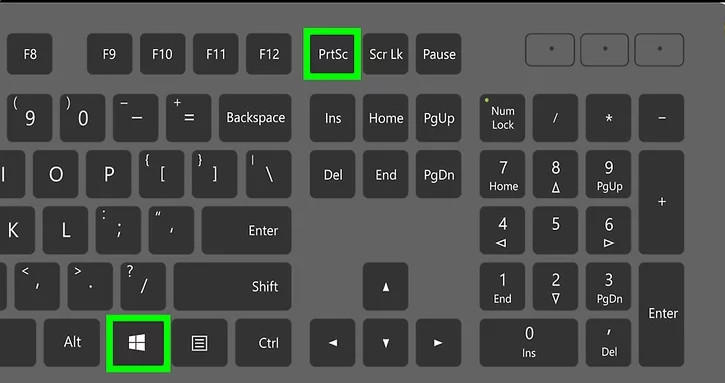
Nhấn tổ hợp phím Fn - Prrt Sc để chụp màn hình
Bước 2: Ở góc dưới bên trái màn hình, bạn bấm chọn nút Start, tại thanh công cụ bạn nhập tìm kiếm Paint vào. Nhấp ứng dụng Paint và mở phầm mềm Microsoft Paint.
Bước 3: Trong paint, nhấp vào khung màu trắng và nhấn nhấn Ctrl + V để dán ảnh vừa mới chụp màn hình laptop hp dưới dạng hình ảnh mới. Tiếp đến bấm vào “Files” và Save as lại hình ảnh.
Nếu như bạn muốn hình ảnh chụp màn hình được giữ nguyên chất lượng thì hãy lưu ảnh dưới dạng PNG, còn nếu muốn ảnh lưu với dung lượng nhẹ hơn thì có thể lưu nó dưới định dạng JPG.
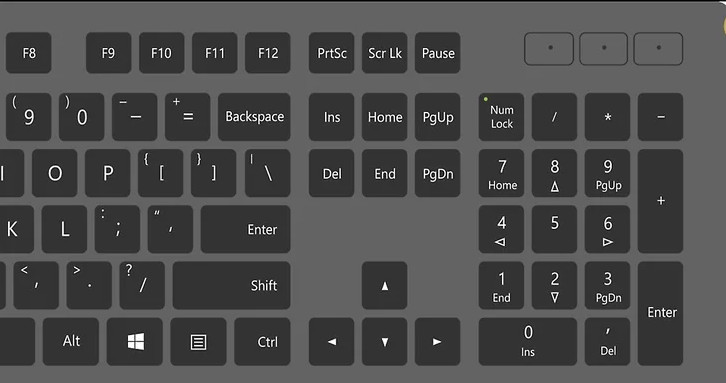
Cách chụp màn hình laptop HP win 10 bằng phím tắt
Đây là một công cụ được tích hợp sẵn trong hệ điều hành Windows cho phép người dùng có thể làm cách chụp màn hình máy tính laptop HP theo đúng ý muốn. Bạn có thể chụp một cửa sổ bất kỳ hoặc chụp toàn màn hình tùy thích. Với cách chụp màn hình laptop bằng Snipping Tools bạn có thể sử dụng cho tất cả những dòng máy tính mà không chỉ laptop HP. Các thao tác thực hiện như sau:
Bước 1: Nhấn tổ hợp phím Windows + S hoặc Windows+ Q để mở thanh tìm kiếm của laptop nhanh hơn. Sau đó tại thanh tìm kiếm, bạn có thể nhập ứng dụng Snipping Tool vào. Ngay khi vừa hiện ra hãy kích ngay để mở công cụ này nhé.
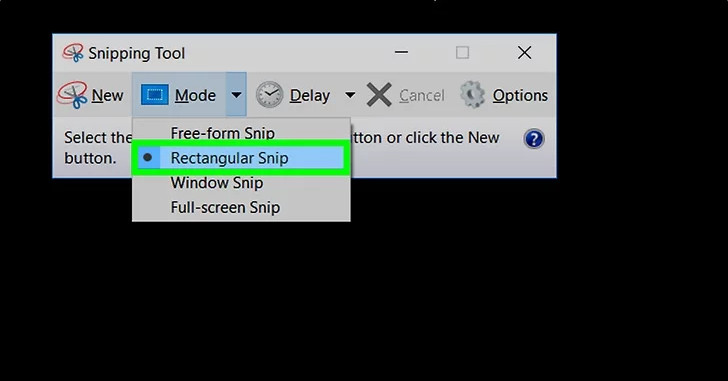
Chụp ảnh màn hình laptop HP bằng công cụ Snipping Tools
Bước 2: Nhấp chọn vào nút có biểu tượng hình tam giác để chọn những chế độ chụp màn hình laptop HP. Cụ thể như sau:
Free-form Snip: chế độ cắt khung hình tự do mà bạn có thể chụp một hình bất kỳ mình thích.
Rectangular Snip: chế độ cắt khung hình theo hình chữ nhật
Windows Snip: chế độ chụp phần có cửa sổ khung hình.
Full-screen Snip: chế độ chụp ảnh toàn màn hình của laptop HP.
Bước 3: Khi người dùng đã chọn xong chế độ chụp cho mình thì bạn hãy thay đổi viền màn hình mà mình đã chụp tại mục Option. Thường viền mặc định của công cụ chụp màn hình laptop HP này chính là viền đỏ, nên bạn cần vào Option để chọn màu viền khác hoặc bỏ chế độ màu viền.
Bước 4: Khi chọn xong theo đúng ý thích thì hướng dẫn chụp màn hình laptop HP tiếp theo đó là bạn nhấp chọn vào mục New để bắt đầu chụp màn hình laptop HP. Di chuyển đúp chuột để cắt hình theo đúng mong muốn.
Bước 5: Khi đã có hình ảnh chụp màn hình laptop HP bạn chỉ cần nhấp vào Save để lưu lại hình ảnh của mình.
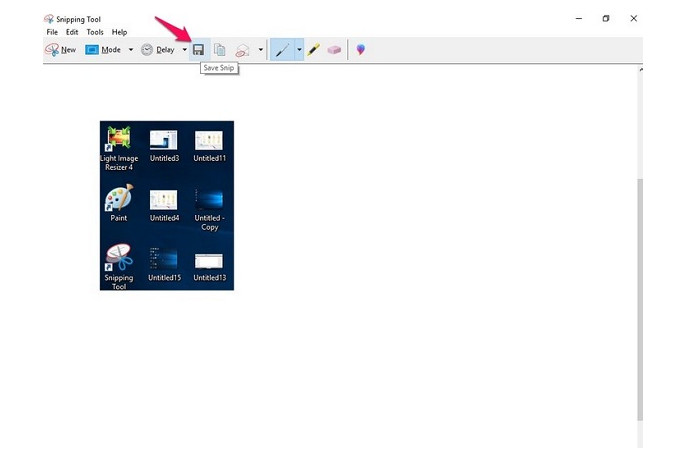
Cách chụp màn hình máy laptop HP bằng Snipping Tools
Bên cạnh 2 cách ở trên thì bạn cần chụp màn hình laptop HP win 7 bạn còn có thể sử dụng các phần mềm. Cụ thể như sau:
Đây là phần mềm để bạn chụp màn hình máy tính nhanh và tốt nhất. Hiện nay các phần mềm này nó được nhiều người dùng sử dụng để chụp màn hình laptop HP. Các chụp ảnh cho màn hình cũng khá đơn giản và không quá khó thực hiện khi bạn có thể sử dụng tiếng Việt. Bạn có thể lưu ảnh của màn hình dưới dạng PNG hoặc JPG đơn giản. Hình ảnh sau khi cắt từ màn hình ra cũng có độ sáng và chất lượng rất tốt. Ngoài ra, sau khi chụp màn hình thì bạn có thể thêm chữ hoặc mũi tên vào, làm mờ một phần hình ảnh nào đò…
Phần mềm này cũng có thể dùng để thực hiện cách chụp màn hình máy tính bàn HP chuyên nghiệp mà bạn có thể lựa chọn. Khi sử dụng phần mềm này, bạn có thể chọn vào biểu tượng Lightshop ở bên góc phải màn hình của laptop Hp. Bạn chỉ cần kéo và thả những khoảng mình muốn chụp là ok. Với cách chụp màn hình HP win 10 đơn giản bạn đã có thể chụp màn hình laptop HP dễ dàng. Hơn nữa, giao diện của phần mềm này đơn giản và đầy đủ với các tiện ích khá thú vị.
Trên đây là những hướng dẫn về cách chụp ảnh màn hình trên máy tính HP đơn giản, dễ thực hiện mà bạn có thể tham khảo và thực hiện. Chúc bạn thực hiện thành công.
Nguồn: Maytinhviet.vn




